محفل کو غلطی والے پیغام سے کافی واقف ہونا چاہئے انجن کو چلانے کے لئے DX11 فیچر لیول 10.0 کی ضرورت ہے . یہ CS: GO، PUBG وغیرہ میں گیم پلے کے دوران پاپ اپ ہوسکتا ہے اور یہ وہ چیز ہے جو ویلورینٹ پلیئرز کو دوچار کرتی رہی ہے۔ مسئلے کے اصل ماخذ کی نشاندہی کرنے اور اسے حل کرنے کے ل we ، ہم نے کچھ اصلاحات جمع کیں۔
ان اصلاحات کو آزمائیں
تمام حل ضروری نہیں ہیں ، لہذا صرف اس فہرست میں کام کریں جب تک کہ آپ کوئی مسئلہ تلاش نہ کریں۔
- ونڈوز اپ ڈیٹس ڈاؤن لوڈ اور انسٹال کریں
- اپنے گرافکس ڈرائیور کو اپ ڈیٹ کریں
- DirectX کا تازہ ترین ورژن انسٹال کریں
- وانگوارڈ ان انسٹال کریں

1. ونڈوز اپ ڈیٹس کو ڈاؤن لوڈ اور انسٹال کریں
ونڈوز اپ ڈیٹ میں عام طور پر سیکیورٹی اپ ڈیٹس شامل ہوتے ہیں۔ وہ آپ کے سسٹم کو میلویئر حملوں سے بچا سکتے ہیں۔ اور کیا ہے ، ونڈوز اپ ڈیٹس انسٹال کرکے ، آپ نئی خصوصیات سے فائدہ اٹھا سکتے ہیں۔ ونڈوز اپ ڈیٹس کو ڈاؤن لوڈ اور انسٹال کرنے کے لئے ذیل مراحل پر عمل کریں:
1) سرچ باکس میں ، ٹائپ کریں اپ ڈیٹ کے لیے چیک کریں . پھر کلک کریں اپ ڈیٹ کے لیے چیک کریں نتائج سے۔
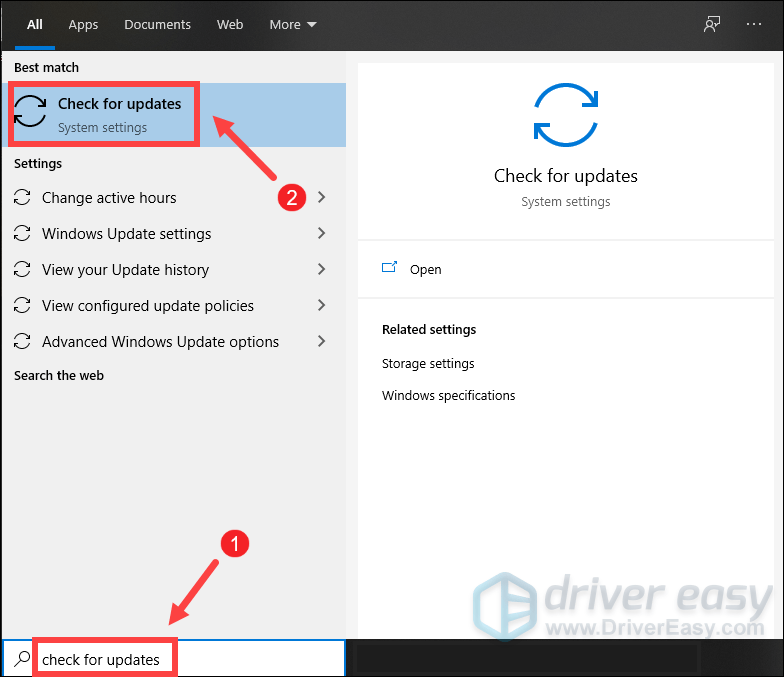
2) پر کلک کریں اپ ڈیٹ کے لیے چیک کریں بٹن اگر کوئی تازہ کاری دستیاب ہے تو ، یہ خود بخود اسے ڈاؤن لوڈ اور انسٹال کرنا شروع کردے گی۔ بس اس کے مکمل ہونے کا انتظار کریں اور آپ کو اپنے کمپیوٹر کو دوبارہ شروع کرنے کے لئے کہا جائے۔
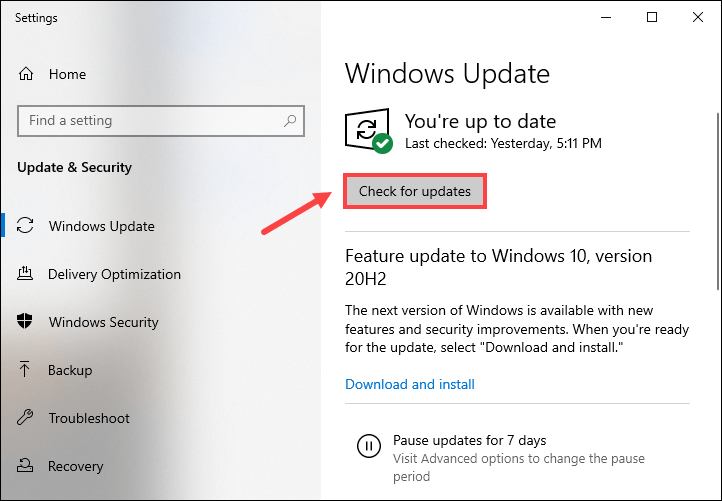
دوبارہ اسٹارٹ ہونے کے بعد ، یہ چیک کرنے کے لئے ویلورنٹ لانچ کریں کہ کیا آپ اسے پوپ اپ ہونے والے غلطی والے پیغامات کے بغیر چلا سکتے ہیں۔ اگر آپ کی پریشانی برقرار ہے تو ، ذیل میں اگلی ٹھیک کرنے کی کوشش کریں۔
2. اپنے گرافکس ڈرائیور کو اپ ڈیٹ کریں
آپ کا گرافکس کارڈ ایک اہم ہارڈ ویئر ہے جو فیصلہ کرتا ہے کہ آیا آپ کا کمپیوٹر کھیل آسانی سے چلا سکتا ہے۔ اور گرافکس ڈرائیور ونڈوز اور آپ کے آلے کے درمیان ترجمان کی حیثیت سے کام کرتا ہے۔ اگر ڈرائیور پرانا یا خراب ہوگیا ہے تو ، آپ کسی بھی طرح کی پریشانیوں میں دوچار ہو سکتے ہیں جو بالآخر آپ کے کھیل کو شروع ہونے سے روک سکتا ہے۔ لہذا ، یہ یقینی بنانے کے لئے کہ آپ اپنے کھیل سے لطف اندوز ہوسکیں ، آپ کو اپنے گرافکس ڈرائیور کو اپ ڈیٹ کرنا چاہئے۔
اپنے گرافکس ڈرائیور کو اپ ڈیٹ کرنے کے دو طریقے ہیں: دستی طور پر اور خود بخود .
آپشن 1: اپنے گرافکس ڈرائیور کو دستی طور پر اپ ڈیٹ کریں
اگر آپ کمپیوٹر ہارڈویئر سے واقف ہیں تو ، آپ صنعت کار کی سرکاری ویب سائٹ پر جا کر دستی طور پر اپنے گرافکس ڈرائیور کو اپ ڈیٹ کرسکتے ہیں۔
آپشن 2: اپنے گرافکس ڈرائیور کو خود بخود اپ ڈیٹ کریں (تجویز کردہ)
تاہم ، خود ڈرائیوروں کو اپ ڈیٹ کرنا غلطی کا شکار ہوسکتا ہے اور اس میں وقت کی ضرورت ہے۔ اگر آپ کے پاس ڈرائیوروں کو دستی طور پر اپ ڈیٹ کرنے کے لئے وقت ، صبر اور کمپیوٹر کی مہارت نہیں ہے تو ، اس کے بجائے آپ خود بخود یہ کام کرسکتے ہیں آسان ڈرائیور . ڈرائیور ایزی خود بخود آپ کے سسٹم اور آپ کے سبھی آلات کو پہچان لے گا ، اور آپ کے لئے جدید ترین درست ڈرائیورز انسٹال کرے گا۔ آپ کو بالکل یہ جاننے کی ضرورت نہیں ہے کہ آپ کا کمپیوٹر کون سا سسٹم چل رہا ہے ، آپ کو غلط ڈرائیور ڈاؤن لوڈ کرنے اور انسٹال کرنے کا خطرہ مول لینے کی ضرورت نہیں ہے ، اور انسٹال کرتے وقت آپ کو غلطی کرنے کی فکر کرنے کی ضرورت نہیں ہے۔
1) ڈاؤن لوڈ کریں اور ڈرائیور ایزی انسٹال کریں۔
2) کلک کریں جائزہ لینا . اس کے بعد ڈرائیور ایزی آپ کے کمپیوٹر کو اسکین کرے گا اور گمشدہ یا پرانے ڈرائیوروں کے ساتھ کسی بھی ڈیوائس کا پتہ لگائے گا۔
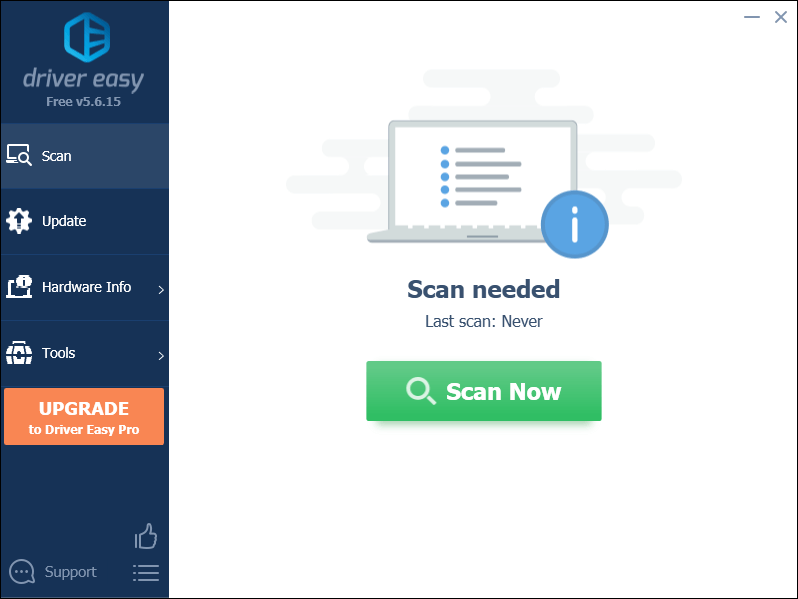
3) کلک کریں تمام تجدید کریں . اس کے بعد ڈرائیور ایزی آپ کے تمام پرانی اور گمشدہ ڈیوائس ڈرائیوروں کو ڈاؤن لوڈ اور اپ ڈیٹ کرے گا ، جس سے آپ کو ہر ایک کا تازہ ترین ورژن ، براہ راست ڈیوائس کارخانہ دار سے فراہم کرے گا۔
(اس کی ضرورت ہے پرو ورژن جس کے ساتھ آتا ہے پوری مدد اور ایک 30 دن کا پیسہ واپس گارنٹی جب آپ سب کو اپ ڈیٹ کرتے ہیں تو آپ کو اپ گریڈ کرنے کا اشارہ کیا جائے گا۔ اگر آپ پرو ورژن میں اپ گریڈ نہیں کرنا چاہتے ہیں تو ، آپ اپنے ڈرائیوروں کو مفت ورژن سے بھی اپ ڈیٹ کرسکتے ہیں۔ بس آپ انہیں ایک وقت میں ایک ڈاؤن لوڈ کرنے اور دستی طور پر انسٹال کرنے کی ضرورت ہے۔)
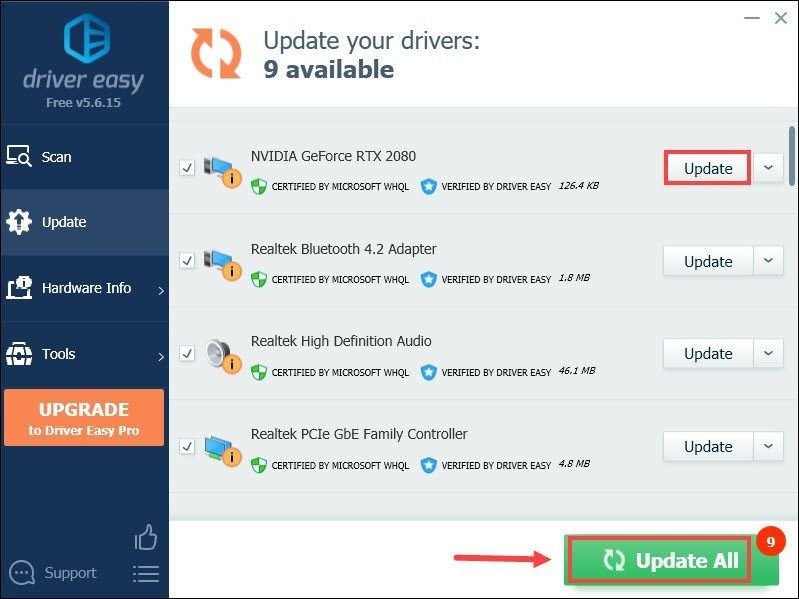 پرو ورژن آسان ڈرائیور کے ساتھ آتا ہے مکمل تکنیکی مدد . اگر آپ کو مدد کی ضرورت ہو تو ، براہ کرم ڈرائیور ایزی سپورٹ ٹیم سے رابطہ کریں support@letmeknow.ch .
پرو ورژن آسان ڈرائیور کے ساتھ آتا ہے مکمل تکنیکی مدد . اگر آپ کو مدد کی ضرورت ہو تو ، براہ کرم ڈرائیور ایزی سپورٹ ٹیم سے رابطہ کریں support@letmeknow.ch . اپنے ڈرائیوروں کو اپ ڈیٹ کرنے کے بعد ، اپنے پی سی کو دوبارہ شروع کریں اور یہ چیک کرنے کے ل your اپنے گیم کو لانچ کریں کہ آیا آپ کا مسئلہ حل ہو گیا ہے۔ اگر گرافکس ڈرائیور کو اپ ڈیٹ کرنے سے چال نہیں چلتی ہے تو ، اگلا ٹھیک کرنے کی کوشش کریں۔
3. DirectX کا تازہ ترین ورژن انسٹال کریں
اگر آپ کا ونڈوز جدید ہے تو ، تازہ ترین ڈائرکٹ ایکس خود بخود آپ کے سسٹم میں ضم ہوجائے گا۔ ونڈوز 10 صارفین کے ل you ، آپ کے پاس DirectX12 ہونا چاہئے اور آپ DirectX11 اور DirectX10 کو چلانے کے بھی قابل ہونا چاہئے۔ لیکن کچھ وجوہات کی بناء پر ، آپ اپنے ونڈوز پر جدید ترین ڈائرکٹ ایکس انسٹال نہیں کرسکتے ہیں۔ اس صورت میں ، آپ کو DirectX کا تازہ ترین ورژن انسٹال کرنے کی ضرورت ہے ڈائرکٹ ایکس ڈاؤن لوڈ کا صفحہ .
4. وانگوارڈ ان انسٹال کریں
فسادات وینگارڈ کو گیم کی حفاظت اور ذاتی کمپیوٹر کی حفاظت دونوں کو ترجیح کے طور پر متعین کرنے کے لئے ڈیزائن کیا گیا ہے۔ تاہم ، اس میں ڈرائیوروں کو مسدود کرنے کی صلاحیت ہے اور جب آپ ویلورینٹ کھیل رہے ہیں تو آپ کے کمپیوٹر میں کچھ اجزا کام نہیں کریں گے۔ اور یہی وجہ ہوسکتی ہے کہ آپ کو غلطی کا پیغام ملے گا۔ مسئلے کو حل کرنے کے ل you ، آپ وانگوارڈ کو ان انسٹال کرنے کی کوشش کر سکتے ہیں:
1) اپنے کی بورڈ پر ، دبائیں ونڈوز + I سیٹنگیں کھولنے کے لئے بیک وقت چابیاں۔
2) کلک کریں اطلاقات .
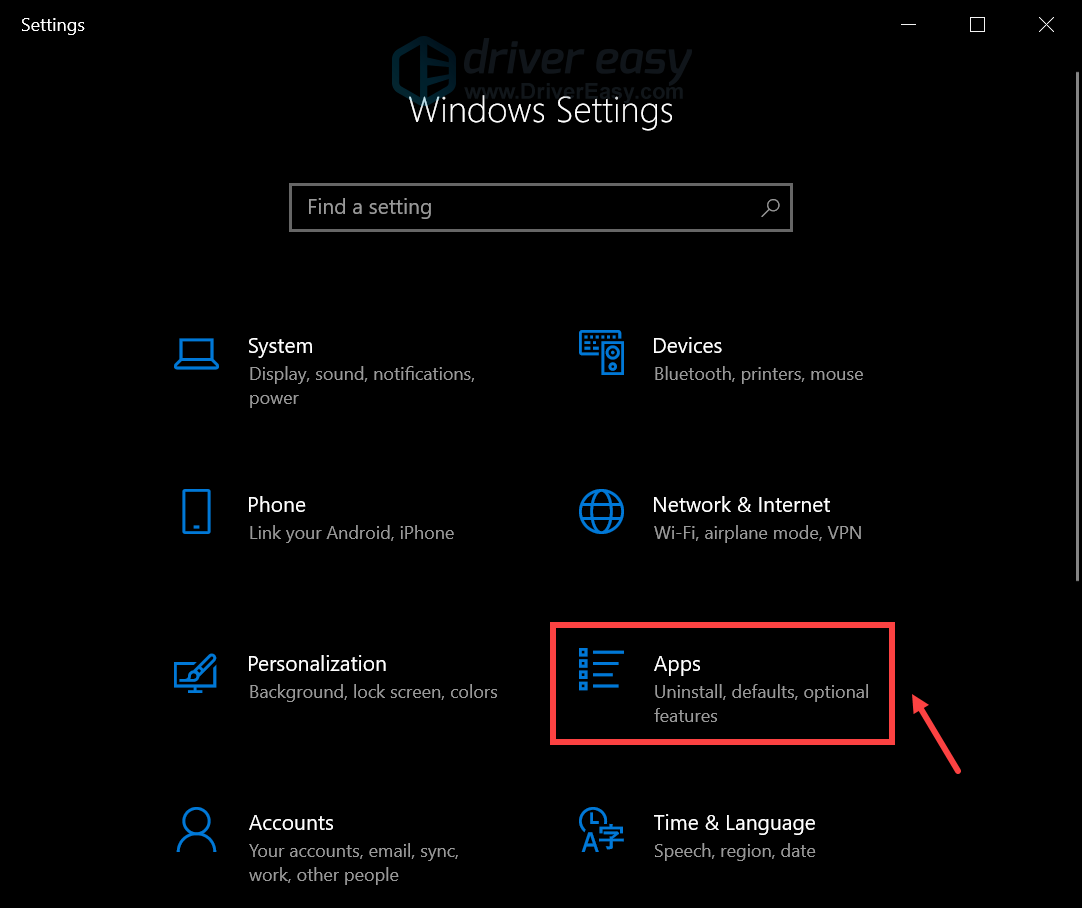
3) تلاش کے میدان میں ، ٹائپ کریں وانگورڈ . ڈبل کلک کریں فسادات وینگارڈ اور کلک کریں انسٹال کریں .
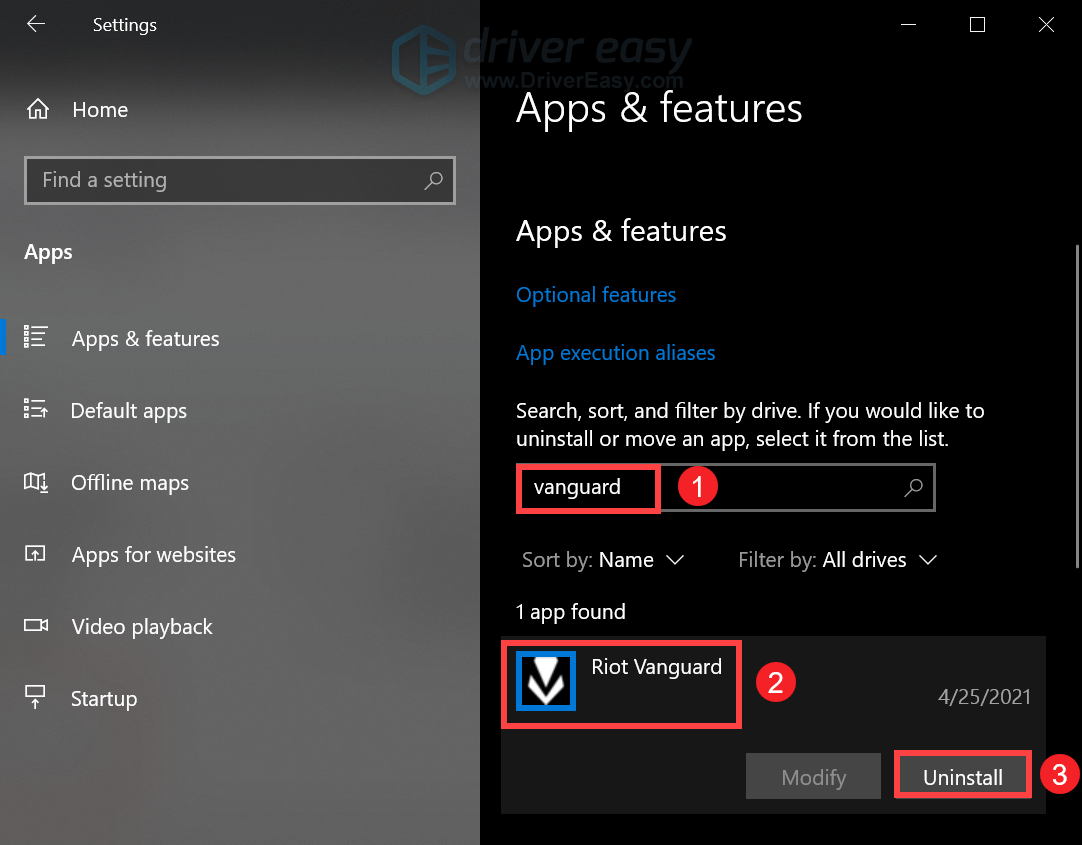
4) کلک کریں انسٹال کریں .
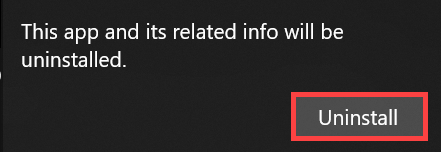
جب آپ کے سسٹم سے وانگورڈ کو ہٹا دیا جاتا ہے تو ، ویلورنٹ لانچ کریں اور آپ کو وینگارڈ کو دوبارہ انسٹال کرنے کی ضرورت پڑسکتی ہے۔ بس انسٹالیشن مکمل ہونے کا انتظار کریں۔ اس وقت تک ، آپ پلے بٹن پر کلیک کرسکتے ہیں اور آپ کو انجن کو چلانے کے لئے DX11 فیچر لیول 10.0 کی غلطی کا میسج حاصل کیے بغیر ہی کھیل کو شروع کرنے کے قابل ہونا چاہئے۔
امید ہے کہ اس پوسٹ نے مدد کی! اگر آپ کے پاس کوئی مشورے یا سوالات ہیں تو ، براہ کرم ہمیں نیچے تبصرہ والے حصے میں ایک سطر چھوڑ دیں۔

![[ڈاؤن لوڈ کریں] AMD Ryzen ڈرائیور آسانی سے اور مفت](https://letmeknow.ch/img/other/63/amd-ryzen-pilote-facilement-gratuitement.jpg)
![[حل] کل جنگ ساگا: پی سی پر ٹرائے کا حادثہ](https://letmeknow.ch/img/program-issues/08/total-war-saga.png)



